همانطور که میدانید گیمپد یا دسته بازی ایکسباکس وان بسیار گرانقیمت است و عمر مفید آن کمتر از هزینهای است که میپردازید. اما در مقابل در بیشتر بازیهای مخصوص ویندوز و ایکسباکس، نیازی به تنظیم کردن دکمهها نیست و سریعاً میتوان مشغول بازی شد. اگر از گیمپدهای مرغوب معمولی که به مراتب ارزانتر هستند استفاده میکنید، میتوانید با استفاده از نرمافزار رایگان x360ce کاری کنید که دستهی بازی در بازیها به خوبی کار کند!
در این مقاله شیوهی استفاده از گیمپدهای معمولی در بازی Call of Duty Warzone را بررسی میکنیم. با سیارهی گیم همراه شوید.
بازی Call of Duty: Warzone یکی از عناوین گرافیکی است که کمپانی Activision آن را در سال ۲۰۲۰ منتشر کرده است. این بازی نسخهای مخصوص کنسولهای بازی پلی استیشن ۴ و ایکسباکس وان دارد. میتوانید نسخهی ویندوزی این بازی را روی کامپیوتر خویش نصب کنید که از طریق کلاینت Steam نصب میشود. خوشبختانه این بازی کاملاً رایگان است اما متأسفانه باید به صورت آنلاین از آن لذت ببرید.
اما شیوهی کار با نرمافزار x360ce: برای شروع به وبسایت رسمی این نرمافزار مراجعه کرده و نسخهی ۳۲ بیتی یا ۶۴ بیتی آن را به تناسب ۳۲ یا ۶۴ بیتی بودن بازی موردنظر دانلود کنید. در مورد این بازی خاص، نسخهی ۶۴ بیتی توصیه میشود.
گام بعدی کپی کردن فایل زیپ دانلود شده در فولدر نصب بازی است. برای یافتن فولدر نصب برنامهها و بازیها در ویندوز، میتوانید روی شورتکات بازی یا برنامه راستکلیک کنید و Open file location را انتخاب کنید.
اگر بازی از طریق Steam نصب شده، یک روش دیگر هم برای یافتن فولدر فایلهای بازی وجود دارد: در بخش Library نرمافزار استیم، روی بازی موردنظر راستکلیک کنید و گزینهی Properties را انتخاب کنید.
در پنجرهی باز شده روی تب Local files کلیک کنید و سپس روی دکمهی Browse local files... کلیک کنید.
اکنون فولدر نصب بازی باز میشود. فایل زیپ دانلود شده را در این مسیر پیست کنید. سپس روی آن راستکلیک کرده و گزینهی Extract کردن توسط نرمافزار WinRAR یا 7-Zip یا هر نرمافزاری که برای اکسترکت کردن فایلهای زیپ نصب کردهاید را انتخاب کنید.
اگر فایلها در فولدری به اسم x360ce_x64 اکسترکت شده، میبایست همه را از داخل این فولدر کات کنید و در فولدر نصب بازی پیست کنید. به عبارت دیگر میبایست کاری کنید که فایل x360ce_x64.exe درست در فولدر نصب بازی و فایل اجرا کردن بازی قرار گیرد. به تصویر زیر توجه کنید:
اکنون روی فایل اجرا کردن x360ce راستکلیک کنید و گزینهی Run as administrator را انتخاب کنید.
در پنجرهی باز شده ممکن است هشداری مربوط به نبودن فایل xinput 1_3.dll نمایان شده باشد. جای نگرانی نیست چرا که میتوانید روی دکمهی Create کلیک کنید تا این فایل در فولدر فعلی که مسیر نصب بازی است، ایجاد شود.
زمانی که x360ce گیمپد را شناسایی کرد، نوبت به دانلود فایل تنظیمات بازی میرسد که برای هر بازی متفاوت است. دقت کنید که سیستم به اینترنت دسترسی داشته باشد و تیک گزینهی Search automatically for settings را بزنید. دقت کنید که تیک گزینهی Search the Internet نیز فعال باشد. سپس روی Next کلیک کنید.
پس از لحظاتی پروفایل تنظیمات بازی در لیست نتایج سرچ ظاهر شده و دانلود میشود. روی Finish کلیک کنید.
گام آخر چک کردن تنظیمات دکمهها و در صورت نیاز تغییر دادن جای برخی دکمهها است. برای تنظیم خودکار همهی دکمهها، روی دکمهی Auto کلیک کنید و سپس در پیام ظاهر شده روی Yes کلیک کنید.
اگر روبروی برخی از دکمهها خالی مانده، میتوانید به صورت دستی دکمهای از گیمپد خویش را انتخاب کنید. کافی است روی منوی کرکرهای کنار دکمهی موردنظر کلیک کرده و گزینهی [Record] را انتخاب کنید و سپس دکمهای از گیمپد را فشار دهید.
در نهایت برای ذخیره کردن تنظیمات روی Save کلیک کنید.
اکنون دستهی بازی معمولی شما در بازی قابل استفاده است. بازی را با دبلکلیک روی شورتکات آن یا با کلیک روی آیکون آن در منوی استارت ویندوز، اجرا کنید، درست مثل همیشه. اگر پس از اجرا کردن بازی، متوجه شدهاید که برخی دکمهها درست کار نمیکند، میتوانید تنظیمات را چک کنید و جای دکمهها را تغییر دهید.
دقت کنید که دستههای بازی دارای دکمههای آنالوگ یا جوی استیک، معمولاً دکمهای به اسم Mode دارند که با زدن آن، کارکردن جوی استیک چپ و راست تغییر میکند. فراموش نکنید که این دکمه را هم تست کنید، به عبارت دیگر پس از زدن آن، روی Reset کلیک کنید تا تنظیمات دکمهها به صورت خودکار انجام شود و روی Save کلیک کنید و در نهایت بازی را از نو اجرا کنید.
در نهایت فراموش نکنید که اگر رانتایم داتنت در ویندوز شما نصب یا فعال نباشد، این نرمافزار به درستی اجرا نمیشود. برای رفع مشکل به مقالهی زیر توجه فرمایید:
سیارهی بازی
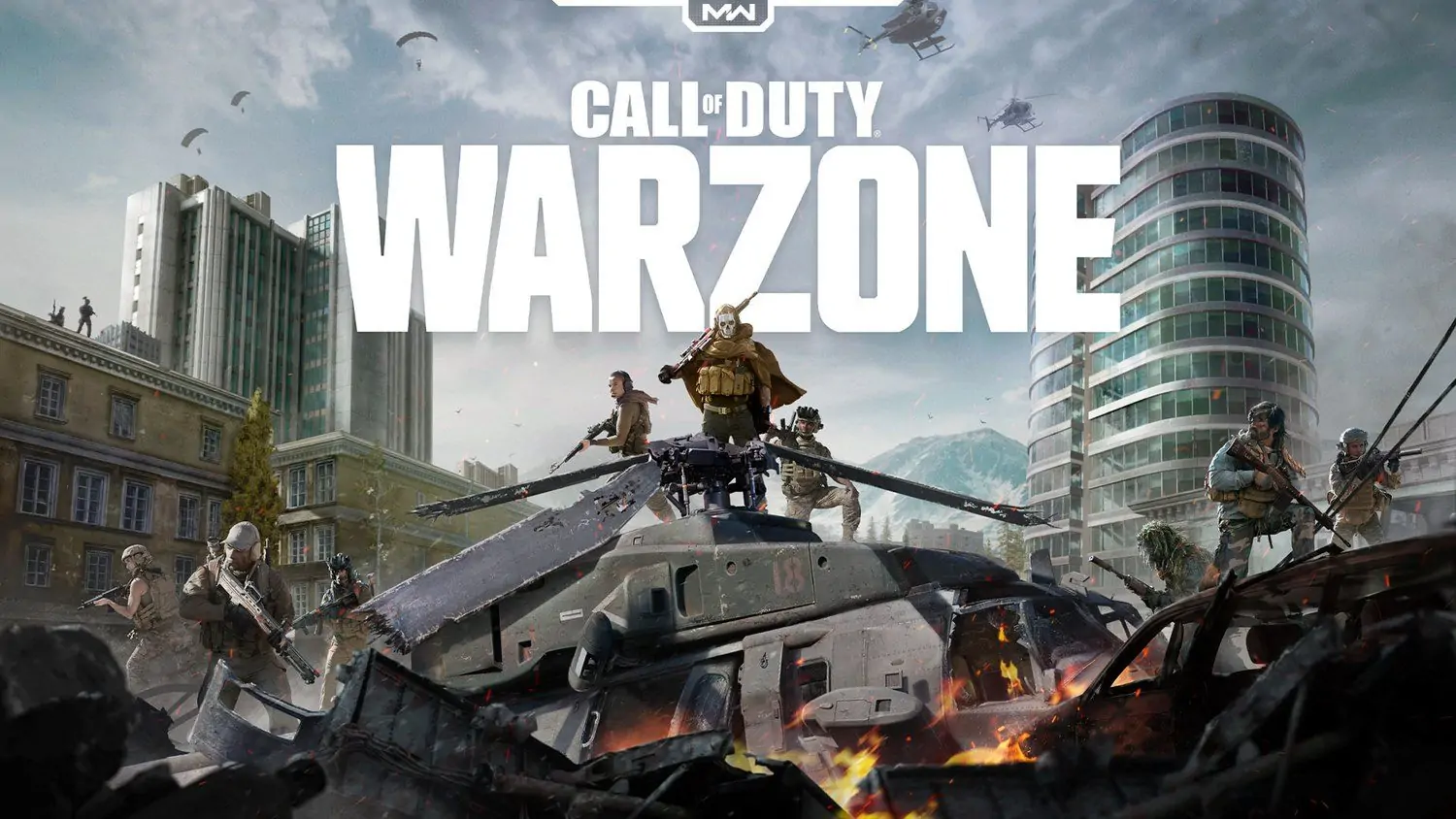
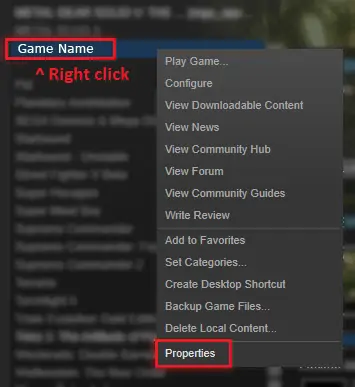
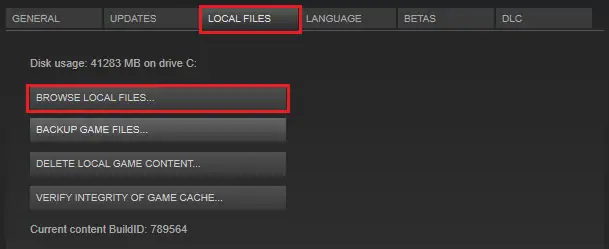
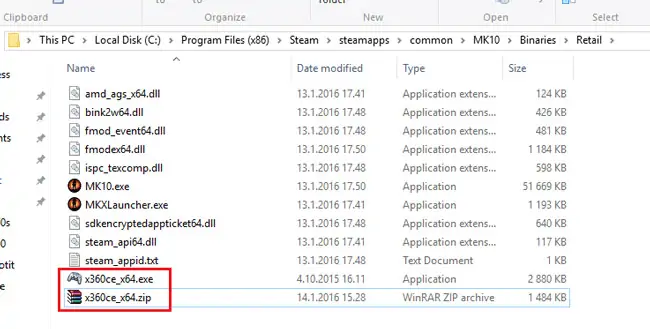
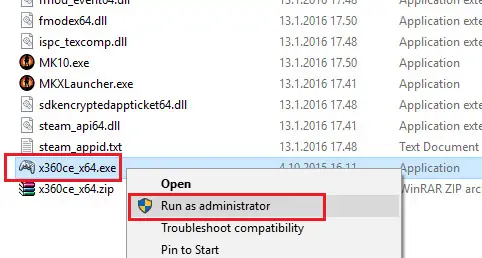
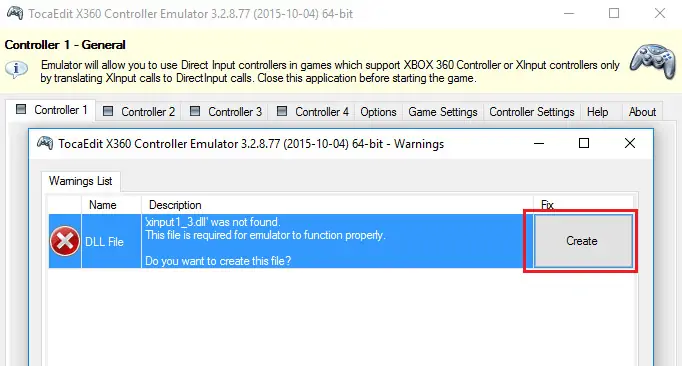
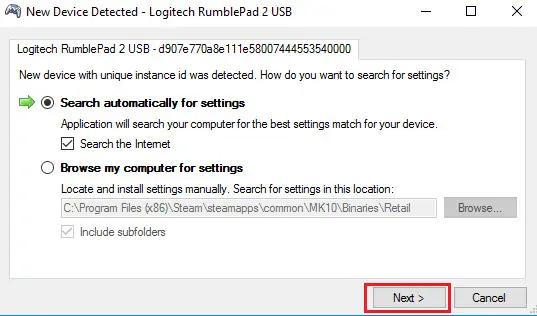
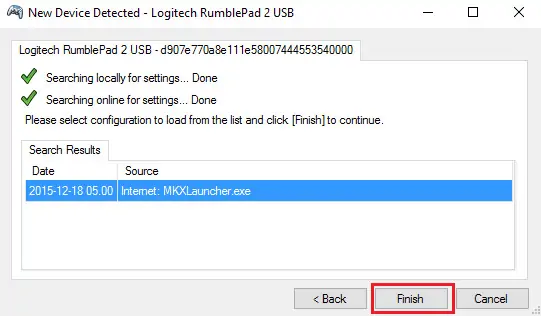
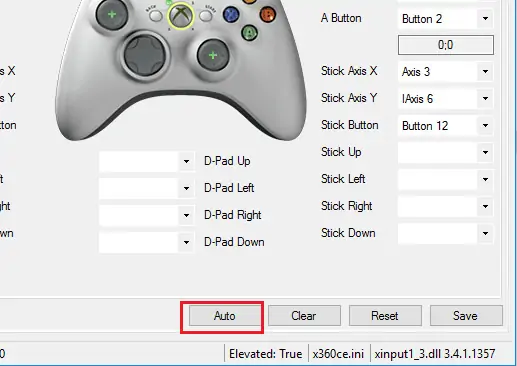
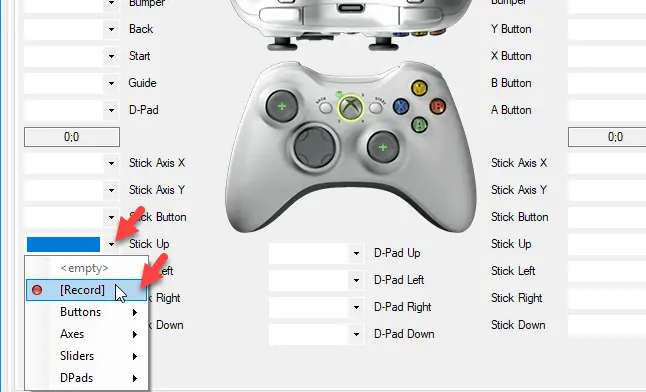
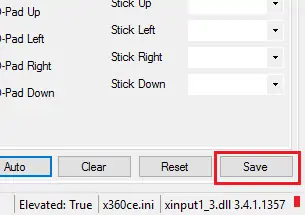
من تمام مراحل رو به درستی میرم ولی بازم دسته کار نمیکنه